6 個可充分利用筆記型電腦的 Windows 應用程式
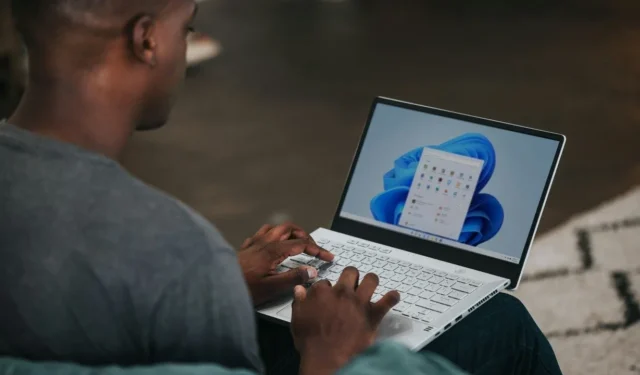
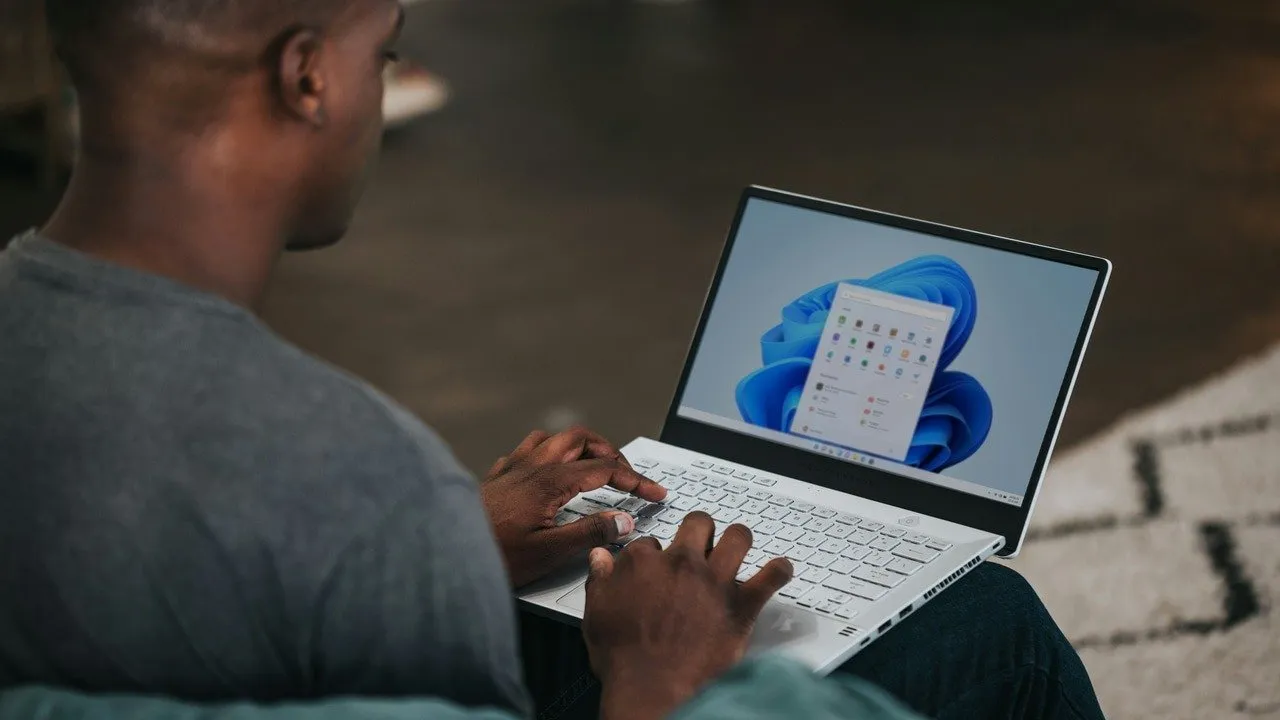
筆記型電腦是為行動性而設計的,但這可能會以犧牲處理能力和電池壽命為代價。許多應用程式都是專門為筆記型電腦設計的,考慮到它們的局限性和優點。這些應用程式可以幫助您優化筆記型電腦的效能、延長電池壽命並提高您的工作效率。此清單包含可大幅增強您在筆記型電腦上的體驗的 Windows 應用程式。
管理電池:電池優化器
電池壽命是筆記型電腦用戶最關心的問題之一,因此密切注意電池的健康狀況和效能非常重要。電池優化器透過顯示電池健康狀況並自動應用調整來延長電池使用時間來幫助實現這一目標。
其主介面顯示您目前的電池健康狀況以及優化後潛在的電池壽命增益。電池健康狀況主要是指電池可以容納多少電量。 90%以上為優秀。點選優化電池壽命。
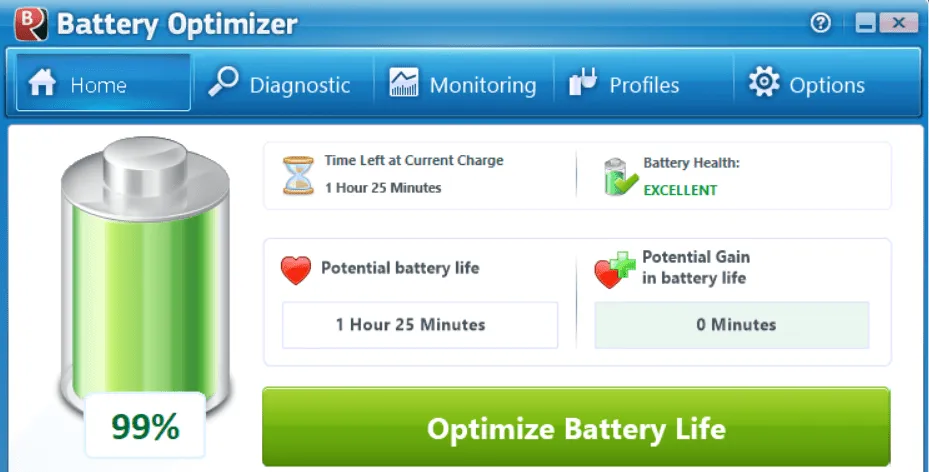
執行診斷掃描以尋找針對您的特定裝置的最佳化。「最佳化」標籤將列出要套用的調整。當然,解決電池消耗問題要複雜得多,但這些調整應該有助於獲得額外的幾分鐘。
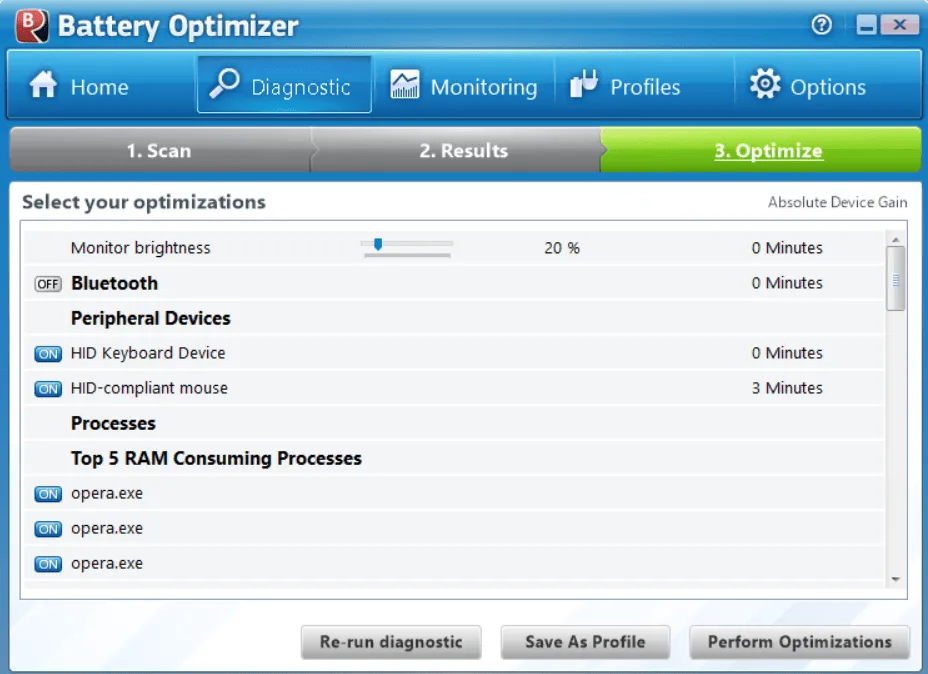
或者,如果您想要更深入的電池信息,我建議使用BatteryInfoView。它將顯示準確的容量和充電/放電率。
強調
- 追蹤電池健康狀況。
- 自動應用電池優化。
- 管理多個設定檔以快速應用所需的最佳化。
- 監控電池使用情況並隨時間充電。
- 設定警報,以便在電池使用量增加時通知您。
筆記型電腦溫度追蹤器:HWMonitor
即使在重負載(例如遊戲)下,您的筆記型電腦也應保持在 176°F 以下。如果高於此值,請套用這些修復程序來冷卻您的筆記型電腦。追蹤準確的組件溫度非常重要,因為內部溫度可能與您外部感受到的溫度有很大不同。這就是HWMonitor可以提供幫助的地方。
啟動應用程序,它將即時顯示CPU、GPU和儲存驅動器的溫度。查看一段時間內的最小值和最大值,以確保您的筆記型電腦保持在限制範圍內。
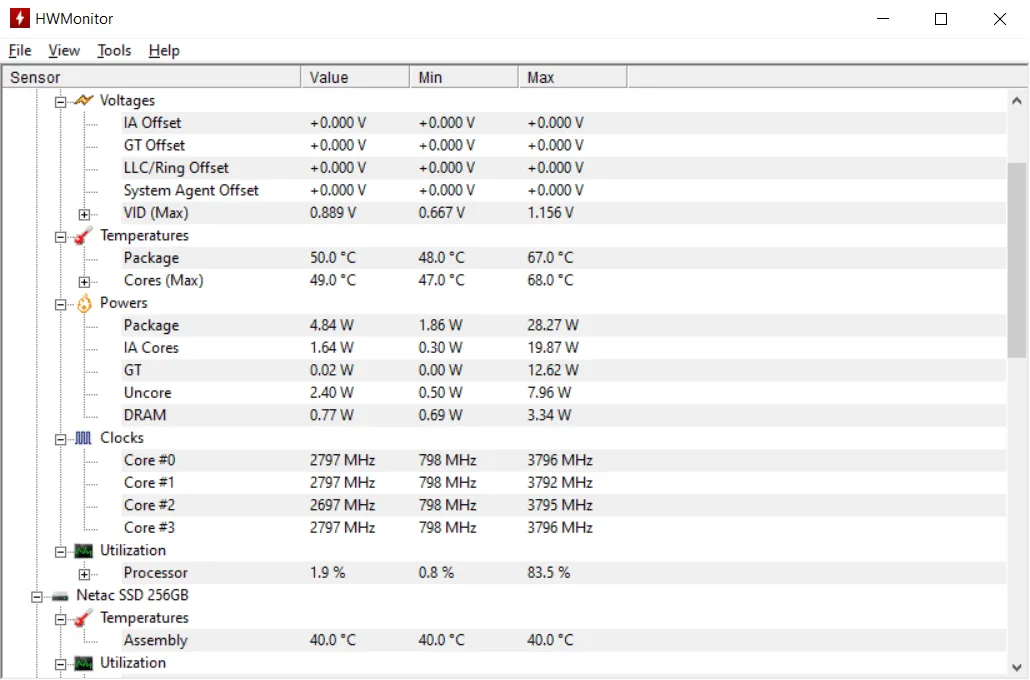
它還顯示有關組件功率和利用率的詳細信息,以便您可以了解筆記型電腦配置如何影響發熱問題。
強調
- 即時追蹤組件溫度。
- 查看目前值、最小值和最大值。
- 追蹤組件的電力利用率。
- 將數據匯出到文件以供參考和共享。
筆記型電腦電源控制器:ThrottleStop
無論您是想降低 CPU 電壓以減少熱量,還是停用節流以獲得最大效能,ThrottleStop都是可以管理所有電源控制需求的應用程式。此應用程式可以調整 CPU 的電壓以增加/減少功率並停用功率節流功能。
使用 ThrottleStop 手動調整功率有點複雜。我建議查看我們的指南,以了解如何使用 ThrottleStop 降低 CPU 電壓並停用節流以獲得最大效能。
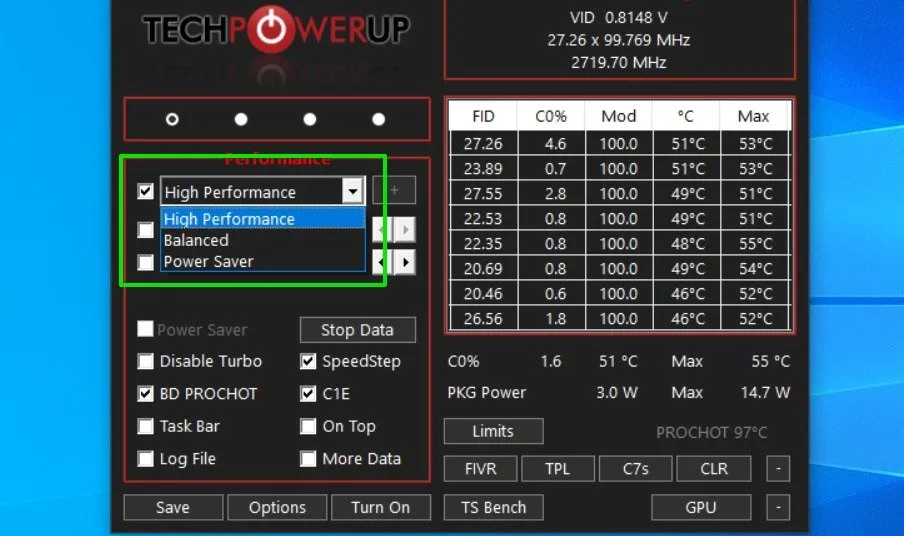
值得慶幸的是,它有內建的電源計劃,並且能夠根據您的需求自動調整值。設定高性能、平衡和省電模式以獲得您所需的性能。儘管名稱相同,但這些電源計劃的工作方式與內建 Windows 電源計劃不同。
強調
- 刪除功率節流功能。
- 查看限制日誌以查看是否有任何功能限制功率。
- 建立多個設定檔並在它們之間輕鬆切換。
- 即時查看CPU速度和溫度。
- 比 Windows 內建電源計劃更有效地設定最大和最小電源計劃。
Wi-Fi 分析儀:NetSpot
在旅途中,找到最好的公共 Wi-Fi 可能有點棘手。為了獲得最佳性能,請確保您選擇訊號強度良好且頻道不太擁擠的安全 Wi-Fi。NetSpot可以分析您筆記型電腦範圍內的所有 Wi-Fi 網絡,並提供有價值的詳細資訊以幫助您做出正確的決定。
您可以查看重要訊息,例如網路訊號強度/一致性、頻段、安全類型、通道、最小/最大訊號等等。雙擊連線可查看一段時間內的完整追蹤記錄。
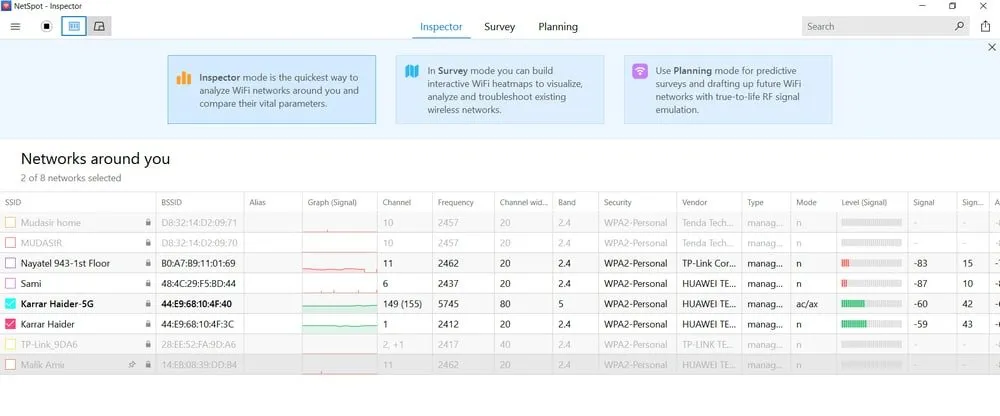
為了更好地查看訊號,請點擊頂部的訊號電平和雜訊圖按鈕。在圖表上查看訊號強度並比較多個網路。
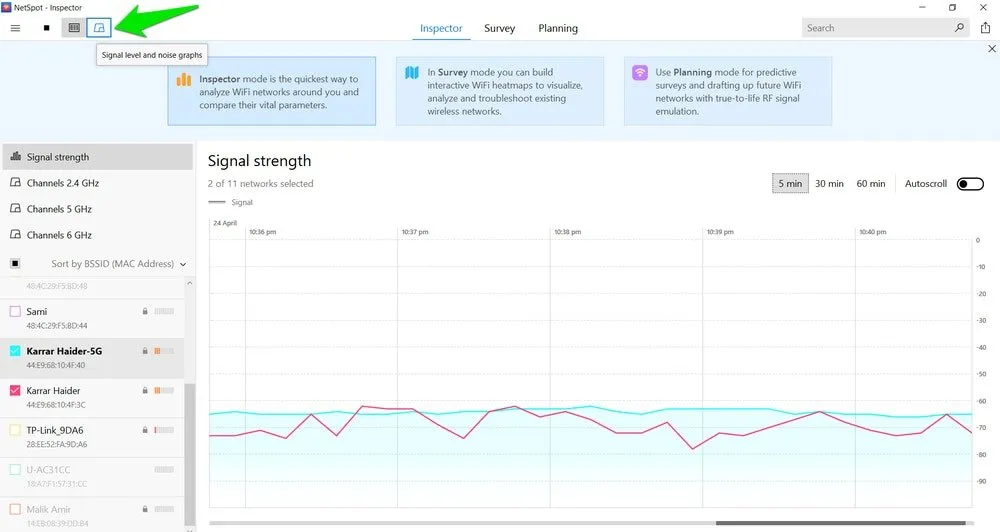
上述Wi-Fi分析功能是免費的。付費版本主要用於建立Wi-Fi訊號熱圖,以查看哪些區域提供最佳的訊號。
強調
- 查看有關您周圍 Wi-Fi 網路的重要資訊。
- 查看網路的歷史記錄以及發生的所有變更。
- 保留偵測到的網路和分析的資料的歷史記錄,即使不再處於範圍內也是如此。
- 比較網路的訊號強度。
網路攝影機增強器:首次亮相
在Debut的幫助下大大增強筆記型電腦網路攝影機的功能。雖然它是一個螢幕錄影機、網路攝影機增強器和監視工具,但此處列出的是網路攝影機增強功能。
Debut 可以錄製視訊通話、添加疊加、替換通話背景、校正顏色、應用濾鏡、添加浮水印、偵測運動等等。在主介面中選擇網路鏡頭,然後移至效果標籤以查看所有增強功能。
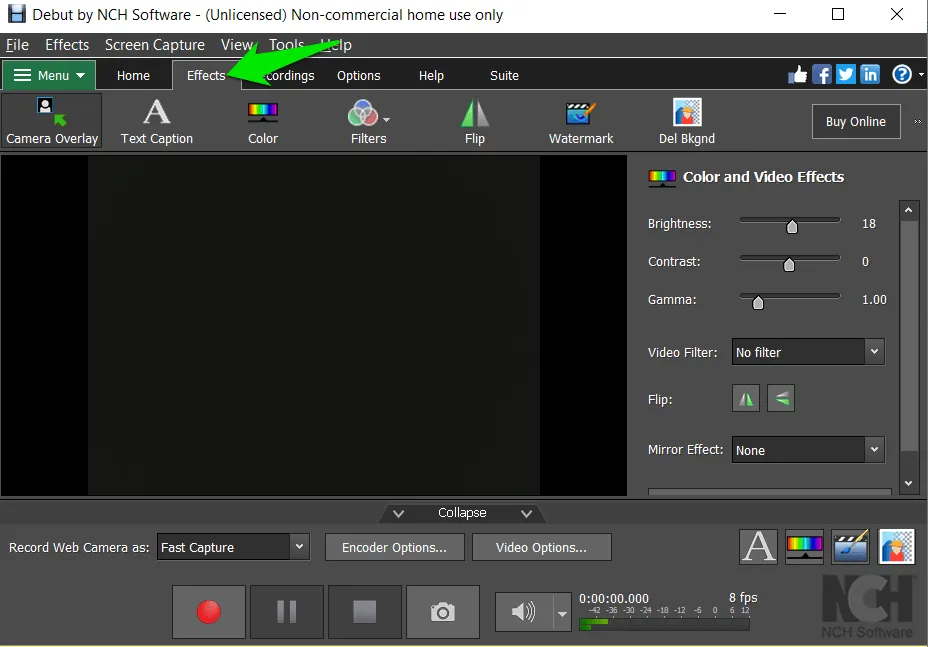
套用增強功能後,在您要使用的視訊通話或串流媒體應用程式中選擇 Debut 作為網路攝影機。我也非常喜歡它如何完全控制視訊編碼和輸出以獲得正確的視訊品質。
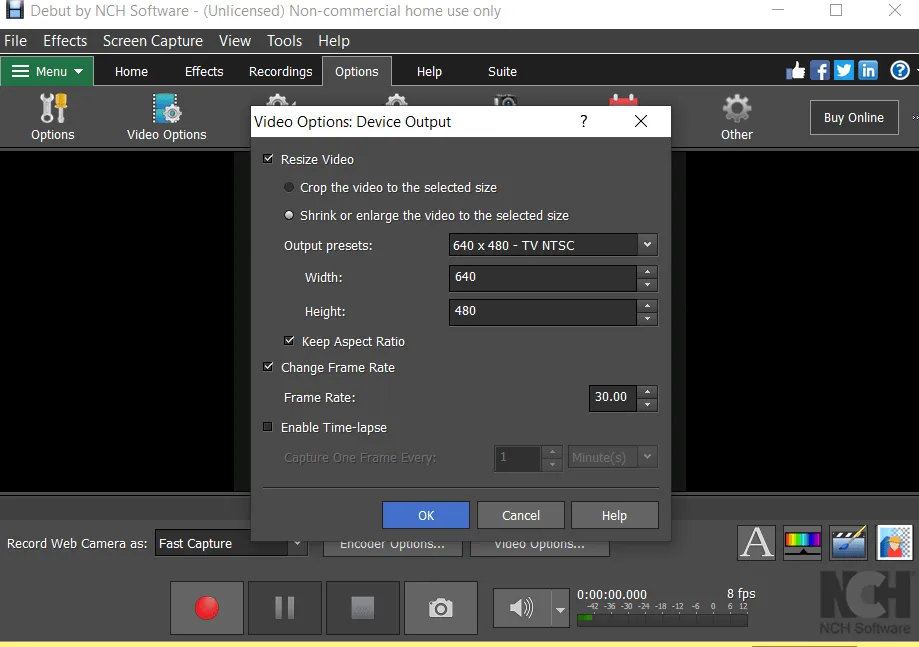
強調
- 視覺上增強網路攝影機錄製效果。
- 以首選品質錄製和儲存影片以供以後使用。
- 直接將錄音分享到流行的串流媒體和儲存網站。
- 內建編輯工具,如音訊擷取器、格式轉換器、修剪器等。
熱點創建者:Connectify 熱點
Windows 確實有一項功能可以將您的筆記型電腦變成 Wi-Fi 熱點以連接其他設備,但它非常基本。Connectify Hotspot提供附加功能和更多控制。它允許您選擇要共享的互聯網資源,包括共享乙太網路連接的能力。
不過,主要的賣點是內建的廣告攔截器。啟用後,Connectify 將完全停用網路層級的所有廣告,因此所有裝置都可以無廣告地瀏覽。這也節省了可能浪費在載入廣告上的網路頻寬。
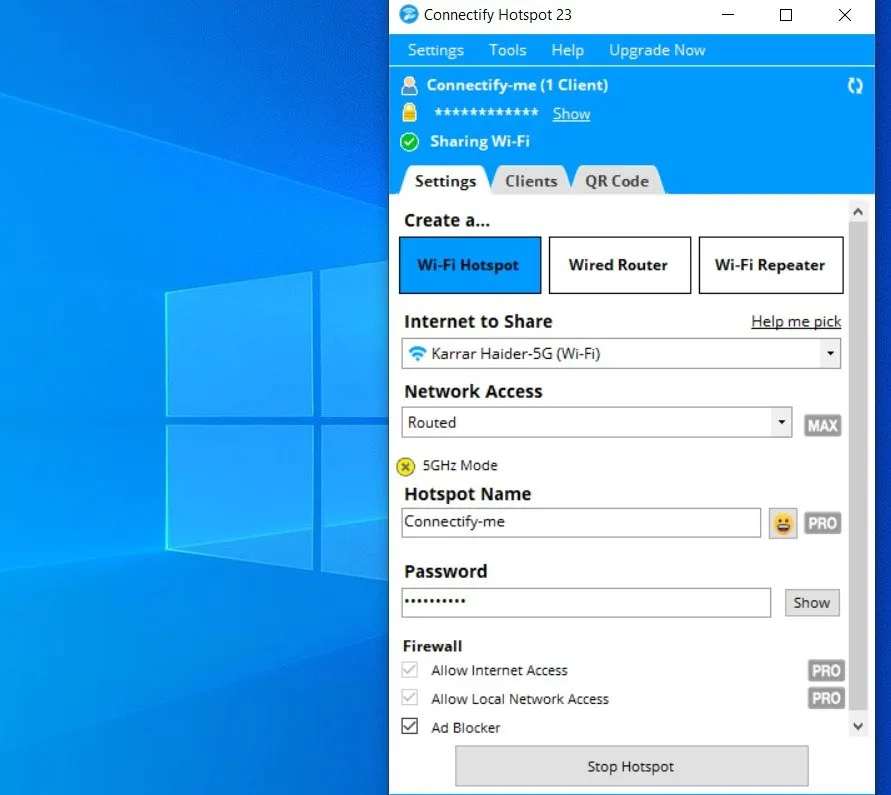
連接後,它會記錄所有設備,包括它們的網路速度以及下載/上傳的數量。該應用程式還有付費版本,可讓您使用筆記型電腦作為中繼器來擴展 Wi-Fi 訊號,而不會降低品質。
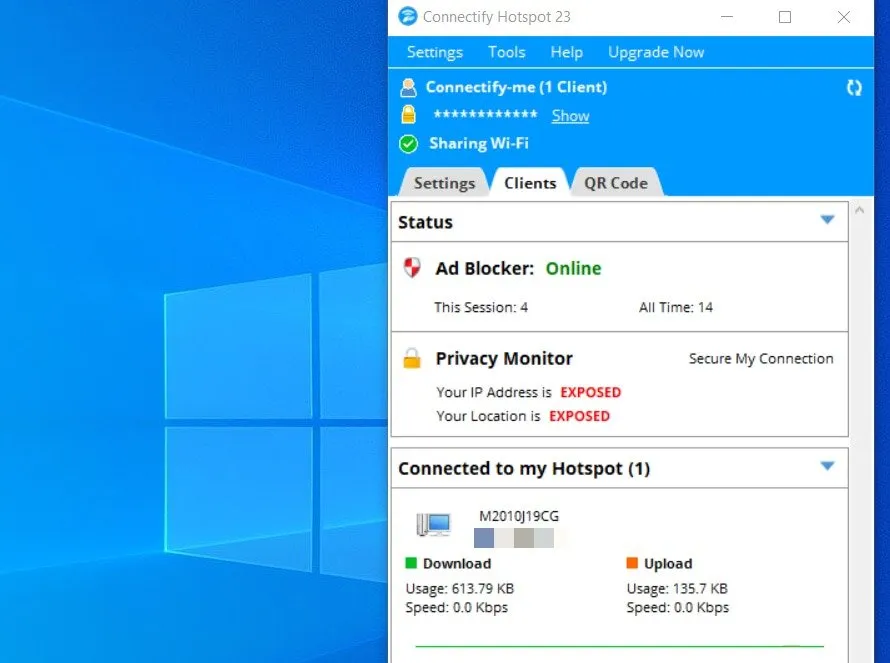
強調
- 在網路層級阻止廣告。
- 追蹤當前和以前連接的設備。
- 選擇 PC 上安裝的任何網路介面卡作為來源。
- 允許設備使用 QR 碼進行連接。
當我使用筆記型電腦玩遊戲時,我經常使用 ThrottleStop 和 HWMonitor,儘管我總是隨身攜帶 NetSpot 以便在旅途中進行網路優化。
圖片來源:Unsplash。所有螢幕截圖均由 Karrar Haider 製作。



發佈留言